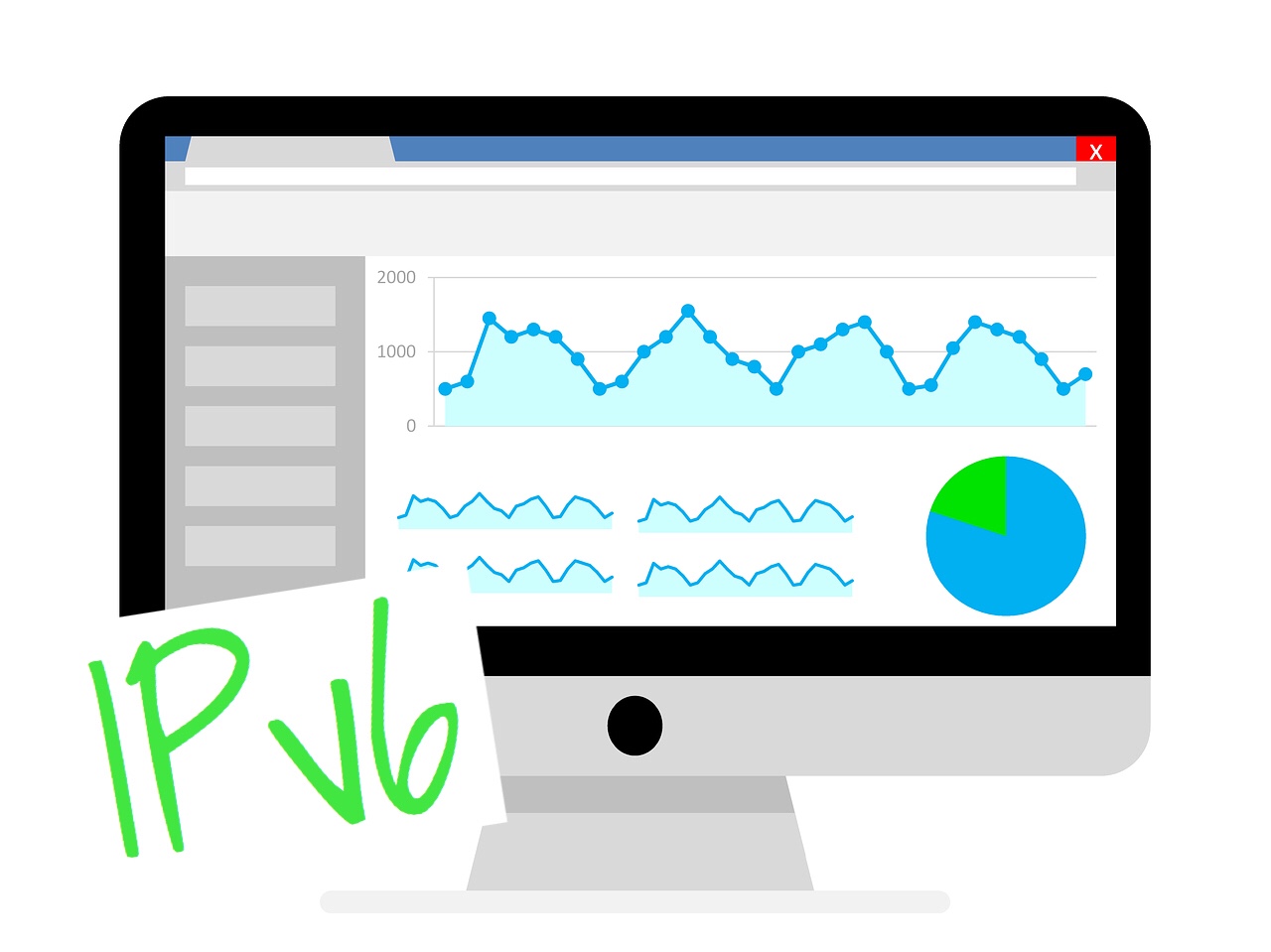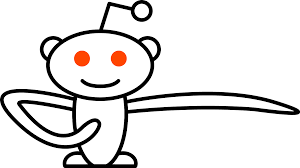IPv6接続を導入してからというもの、ネットが速くなったのはいいのですが、
Google Analyticsで自分のアクセスが除外できなくなって困りました。
IPv4の時と同じやり方をして最初はうまくいかなかったのですが、IPv6の場合の正しい方法に変更して無事に除外できるようになりましたので方法を記録しておきます。
Google Analyticsで自分のアクセス(IPv6接続)を除外する方法
自分のIPv6アドレスを確認
まず、こちらのサイト(あなたの IPv6 接続性をテストしましょう。)で自分のIPv6アドレスを確認・コピーします。▼
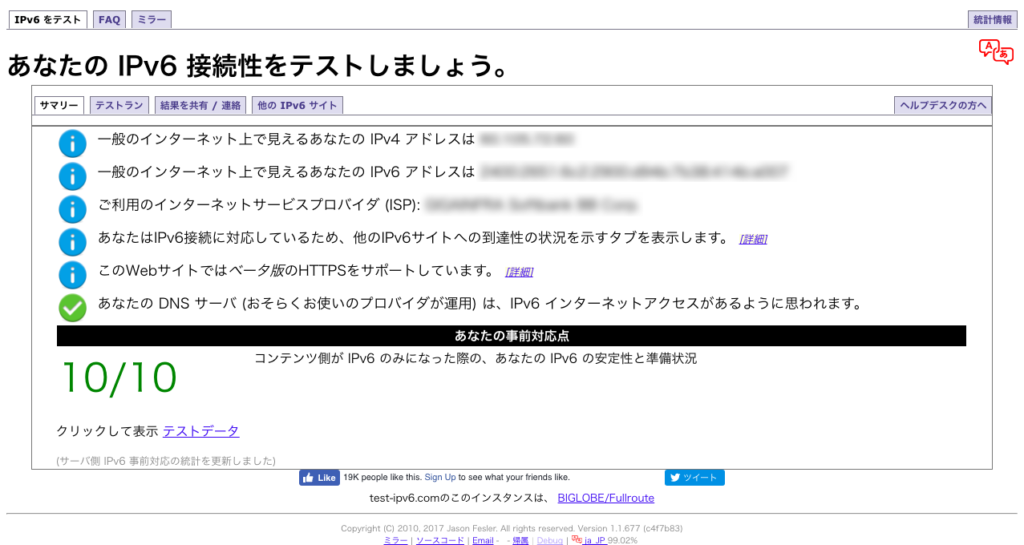
Google Analyticsでの設定
次に、アナリティクスの画面に移り、フィルターの設定をしていきます。
ここで普通のIP除外なら、フィルタの種類: [ 定義済み ]→[ 除外 ]→[ IPアドレスからのトラフィック ]→[ 完全一致 ]と選択して、「xx.xx.xxx.xxx」の形式のIPアドレスを入力するところですが
IPv6接続の場合は、IPアドレスが“半”固定となっていますので、[ 完全一致 ]のところを[ 前方が一致 ]に変更し、
IPv6アドレスの前半部分(「xxxx:xxxx:xxxx:xxxx」の形式)を「IPアドレス」として設定します。
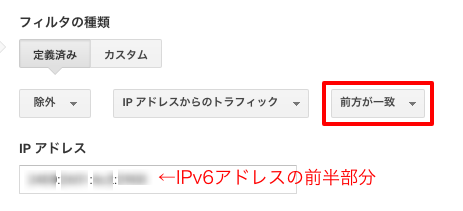
以上の設定で、IPv6接続でも自分のアクセスが除外できるようになります。
(ビューにフィルタを適用、までお忘れなく!)